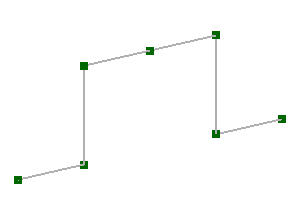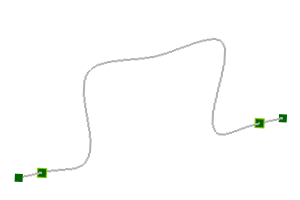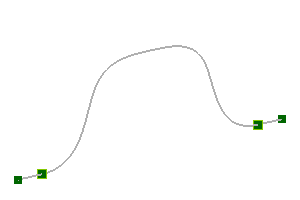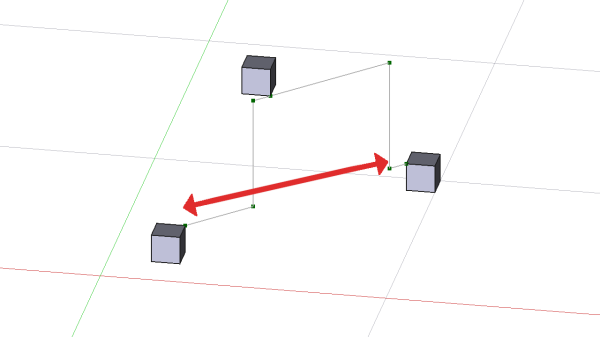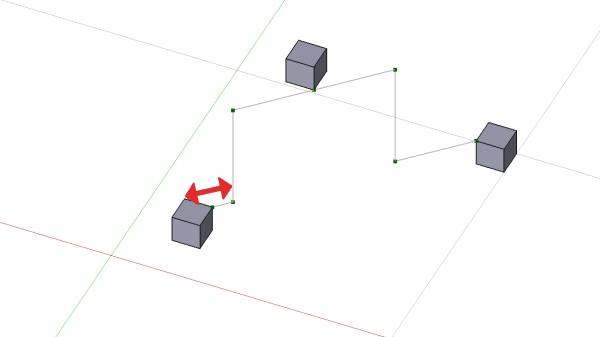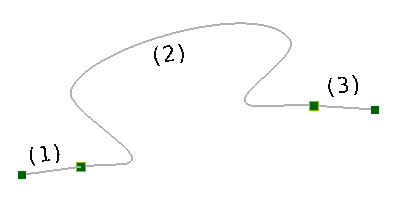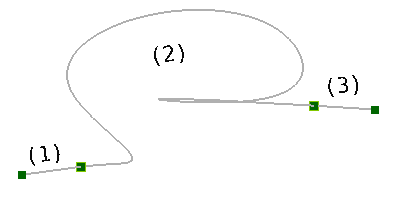Cables WireFlex/de
|
|
| Menüeintrag |
|---|
| Leitungsverläufe → Leitungsverlauf |
| Arbeitsbereich |
| Cables |
| Standardtastenkürzel |
| W F |
| Eingeführt in Version |
| 0.1.0 |
| Siehe auch |
| Cables KnotenHinzufügen, Cables KnotenLöschen, Cables KnotenBefestigen, Cables KnotenbefestigungEntfernen, Cables Bearbeiten |
Beschreibung
Der Leitungsverlauf (WireFlex-Objekt) ist vom
Draft Linienzug-Objekt abgeleitet und erbt alle seine Eigenschaften. Der Hauptunterschied besteht darin, dass der Leitungsverlauf jeden seiner Knoten an einen externen Knoten oder ein externes Objekt befestigen kann (Befestigen an ein Objekt wird als Befestigen an sein Placement.Base verstanden). Nicht jeder Knoten muss befestigt werden, einige von ihnen können je nach aktuellem Bedarf frei beweglich bleiben. Ein weiterer Unterschied ist, dass ein Leitungsverlauf (WireFlex) drei verschiedene Formen annehmen kann (siehe Eigenschaft Path Type).
Hauptzweck eines Leitungsverlaufs ist es, als Grundlage für eine Leitung oder eine Leitungsführung zu dienen.
Alle Knoten des Leitungsverlaufs können wie Knoten eines Draft Linienzuges mit dem Befehl Cables Bearbeiten angepasst werden (einfach den Leitungsverlauf in der Baumansicht doppelt anklicken). Siehe Hinweise.
Einige vom Draft Linienzug geerbte Eigenschaften des Leitungsverlaufs sind standardmäßig ausgeblendet; einigen von ihnen, wie Fillet Radius, können von den Eigenschaften der Leitung gesteuert werden, wenn der Leitungsverlauf als Basis für eine Leitung verwendet wird. Ab der Version 0.2.0 wurde die folgende Einschränkung entfernt: In der Version 0.1.4 und vorher wurde dringend empfohlen, die Eingabe des Fillet Radius als letzten Schritt beim Erstellen eines Leitungsverlaufs auszuführen. Diese Eingabe während der Bearbeitung des Leitungsverlaufs könnte zu einem Fehler führen: "Es ist nicht möglich, den Leitungsverlauf zu modifizieren aufgrund einer "non zero" Fase, Verrundung oder Unterteilung".
Beispielstruktur eines Leitungsverlaufs
Eigenschaft Path Type
(Eigenschaft eingeführt in Version 0.2.0)
WireFlex-Objekte können, auf derselben Eigenschaft Points basierend, drei verschiedene Formen annehmen: Linienzug (Wire), B-Spline-K, B-Spline-P. Für einen Linienzug liefert Points die Eckpunkte (Knoten), für eine B-Spline-K-Form liefert Points die Knotenpunkte (wie in Draft BSpline) und für eine B-Spline-P-Form liefert Points die Pole (ähnlich der Draft Bézierkurve, Ein B-Spline-P ist glatter und einfacher zu steuern als ein B-Spline-K).
Kurven, wie B-Spline-K und B-Spline-P existieren offiziell nicht. Beide beziehen sich auf die B-Spline-Kurve. Diese Namen wurden hier eingeführt, um zu unterscheiden, wie die beiden Kurven erstellt werden und unterschiedliche Formen ergeben.
Drei Ausführungsarten desselben Leitungsverlaufes: Linienzug, B-Spline-K, B-Spline-P (entsprechend der Eigenschaft Path Type)
Farben der Knotenpunkte
(Funktion eingeführt in Version 0.2.0)
Standardmäßig können Punkte, die Knoten eines Leitungsverlaufs darstellen, die folgenden Farben haben:
![]() für reguläre Knotenpunkte, die beliebig verschoben werden können,
für reguläre Knotenpunkte, die beliebig verschoben werden können,
![]() oder
oder ![]() für einen befestigten Knotenpunkt (siehe KnotenBefestigen für Einzelheiten),
für einen befestigten Knotenpunkt (siehe KnotenBefestigen für Einzelheiten),
![]() oder
oder ![]() für einen Knoten an der Grenze zum geraden Anfangs- bzw. Endabschnitt bei den Ausführungsarten B-Spline-K oder B-Spline-P.
für einen Knoten an der Grenze zum geraden Anfangs- bzw. Endabschnitt bei den Ausführungsarten B-Spline-K oder B-Spline-P.
Falls notwendig, können die obigen Farben geändert werden (siehe Ansicht-Eigenschaften).
Anwendung
- Den ersten vorhandenen externen Knoten in der 3D-Ansicht auswählen.
- Einen oder mehrere zusätzliche Knoten mit gedrückter STRG-Taste in der 3D-Ansicht auswählen.
- Es wird auch eine leere Auswahl akzeptiert; dann wird ein Standardleitungsverlauf mit 5 cm Länge erstellt (eingeführt in Version 0.3.0).
- Einen Leitungsverlauf (WireFlex-Objekt) mit einer dieser Methoden erstellen:
- Die Schaltfläche
Leitungsverlauf drücken.
- Den Menüeintrag Leitungsverläufe →
Leitungsverlauf auswählen.
- Ein Rechtsklick in die Baumansicht oder die 3D-Ansicht und die Menüoption Leitungsverläufe →
Leitungsverlauf im Kontextmenü auswählen.
- Die Schaltfläche
Hinweis1: Durch die Auswahl anderer Elemente als der Knoten wird das gesamte Objekt ausgewählt. In diesem Falle wird die Placement.Base eines ausgewählten Objekts als Referenz werwendet.
Hinweis 2: Wenn nur ein Knotenpunkt oder ein gesamtes Objekt ausgewählt wurde, wird das erstellte WireFlex aus (den Punkten in) der Eigenschaft Points des ausgewählten Objekts aufgebaut und es werden keine Knoten befestigt. Wenn das ausgewählte Objekt keine Eigenschaft Points besitzt, erfolgt die Erstellung aus den Knotenpunkten des ausgewählten Objekts.
Nach der Leitungserzeugung wird der erste in der 3D-Ansicht ausgewählte Knoten bzw. das erste Objekt automatisch zum Attachment Support eines Leitungsverlaufs hinzugefügt und die Map Mode-Eigenschaft wird auf Ursprung verschieben gesetzt (eine allgemeine Beschreibung der Teilanordnung finden Sie hier: Part Befestigen). Zusätzlich wird derselbe Knoten zu der Eigenschaft Vrtx_start, der letzte ausgewählte Knoten zu der Eigenschaft Vrtx_end und die ausgewählten mittleren Knoten zu den Eigenschaften Vrtxs_mid und Vrtxs_mid_idx hinzugefügt.
Alle Knoten eines Leitungsverlaufs können jederzeit gelöst oder wieder an einem anderen Objekt befestigt werden, indem man das Werkzeug Knoten befestigen oder
Knotenbefestigung entfernen verwendet (oder den Befehl
Cables Bearbeiten einsetzt).
Es ist ratsam, zu experimentieren und sich mit den verschiedenen Optionen für das mögliche Bewegen von Objekten, die an einer Leitung befestigt sind, vertraut zu machen und das Verhalten der Leitung zu beobachten, je nachdem, wie viele und welche Knoten an externen Objekten befestigt sind und ob die Eigenschaft Map Mode für die gesamten Leitung aktiviert oder deaktiviert ist. Noch mehr interessante Möglichkeiten ergeben sich durch den Einsatz von z. B. Befestigungsreihe oder
Befestigungspunkt.
Beispiel 1
Bewegung des ersten Würfels, der am Start-Knoten des Leitungsverlaufs befestigt ist, wenn der Attachment Map Mode (Befestigungsmodus) des Leitungsverlaufs auf Translate origin (Ursprung versetzen) gesetzt wird.
Beispiel 2
Bewegung des ersten Würfels, der am Start-Knoten des Leitungsverlaufs befestigt ist, wenn der Attachment Map Mode (Befestigungsmodus) des Leitungsverlaufs deaktiviert ist.
Die animierte Version der obigen Bilder ist hier zu finden
Hinweise
- Ein Leitungsverlauf kann mit dem Befehl Cables Bearbeiten bearbeitet werden. (ausgelöst durch einen Doppelklick auf den Leitungsverlauf in der Baumansicht) (eingeführt in Version 0.2.0). Draft Bearbeiten sollte aufgrund der unten beschriebenen Einschränkungen nicht verwendet werden.
In der Version 0.1.4 und davor wurde Draft Bearbeiten mit den folgenden Einschränkungen verwendet:
Im Modus Draft Bearbeiten dürfen "Punkt hinzufügen" und "Punkt löschen" aus dem Kontextmenü NICHT verwendet werden. Dies kann zu einer falschen Zuweisung von Punkt-Befestigungen führen. Um Punkte zum Leitungsverlauf hinzuzufügen oder aus ihm zu entfernen, sollten ausschließlich die Funktionen Knoten hinzufügen oder
Knoten löschen eingesetzt werden, solange man sich nicht im Modus Draft Bearbeiten befindet.
Eigenschaften
Siehe auch: Eigenschaften-Ansicht.
Ein Leitungsverlauf, ein WireFlex-Objekt, ist von einem Draft-Linienzug abgeleitet und erbt alle seine Eigenschaften. Einige der geerbten Eigenschaften sind ausgeblendet. (Siehe Beschreibung). Ein Leitungsverlauf besitzt auch die folgenden zusätzlichen Eigenschaften:
Daten
Wire Flex
- Daten-EigenschaftVrtx_start (
LinkSub): bestimmt die Eigenschaft Attachment Support des ersten Knotens (Punkt) des Leiters. - Daten-EigenschaftVrtx_end (
LinkSub): bestimmt die Eigenschaft Attachment Support des letzten Knotens (Punkt) des Leiters. - Daten-EigenschaftVrtxs_mid (
LinkSubList): bestimmt die Liste der Eigenschaft Attachment Support für die mittleren Knoten (Punkte) des Leiters. Mittlere Knoten: alle Knoten außer dem ersten und dem letzten Knoten. - Daten-EigenschaftVrtxs_mid_idx (
IntegerList): bestimmt die Liste der Indizes der Vrtxs_mid Eigenschaft Attachment Support des Leiters. Die niedrigste mid idx Zahl hat den Wert 2, die höchste einen Wert von n-1, wobei n die Anzahl der Knoten (Punkte) des Leiters ist.
Es wird empfohlen, die oben genannten Eigenschaften nicht manuell anzupassen, sondern die Werkzeuge Knoten befestigen,
Knotenbefestigung entfernen oder
Bearbeiten einzusetzen, die genau dafür ausgelegt sind.
Wire Flex Shape
- DatenFillet Radius (
Length): specifies the radius of the fillets at the corners of the wire. It is valid and visible if Path Type =Wire. - DatenLength (
Length): (read-only) specifies the total length of the wire. - DatenPath Type (
Enumeration): specifies the type of the wire shape (introduced in version 0.2.0). Possible values:Wire,BSpline_K,BSpline_P - DatenBoundary Segment Start (
Length): specifies the length of a straight edge at the beginning of a wire. It is valid and visible if Path Type =BSpline_PorBSpline_K. It can be used when beginning of a cable sits inside a connector or if a straight part of BSpline wire is needed. Its value is represented in 3D View as a boundary vertex with a special color. This vertex cannot be attached to other objects. It is recommended to leave the value of this property > 0 if the WireFlex is used as a base for Cable or Cable Conduit. - DatenBoundary Segment End (
Length): specifies the length of a straight edge at the end of a wire. It is valid and visible if Path Type =BSpline_PorBSpline_K. It can be used when end of a cable sits inside a connector or if straight part of BSpline wire is needed. Its value is represented in 3D View as a boundary vertex with a special color. This vertex cannot be attached to other objects. It is recommended to leave the value of this property > 0 if the WireFlex is used as a base for Cable or Cable Conduit. - DatenBoundary Tangents (
Bool): it specifies if the connections between the inner BSpline edge and boundary straight edges of a wire are tangent or not. It is valid and visible if Path Type =BSpline_K. - DatenInner Tangents (
Bool): it enables/disables usage of tangents on inner BSpline knots. It is valid and visible if Path Type =BSpline_K. When enabled, the BSpline is easier to control, otherwise it can be difficult to obtain desired shape, especially if Boundary Tangents are enabled. - DatenParameterization (
Float): affects the shape of the spline. It is valid and visible if Path Type =BSpline_K. Allowed range: [0.0, 3.0] (0 -> Uniform / 0.5 -> Centripetal / 1.0 -> Chord-Length). Same as in Draft BSPline. - DatenTangency Coefficient (
Float): it specifies if inner tangents form symmetric curves around knots (value = 0.5), bent toward start of spline (value < 0.5) or bent toward end of spline (value > 0.5). Allowed range: [0.0, 1.0]. It is valid and visible if Path Type =BSpline_Kand Inner Tangents enabled.
Ansicht
Object Style
- Daten-EigenschaftPoint Color (
Color): Legt eine Farbe für normale, nicht befestigte Punkte in der 3D-Ansicht fest. - Daten-EigenschaftPoint Color If Attached (
Color): Legt eine Farbe für befestigte Punkte in der 3D-Ansicht fest. - Daten-EigenschaftPoint Color If Boundary (
Color): Legt eine Farbe für Grenzpunkte in der 3D-Ansicht fest.
Beispiel
Beispiel eines Leitungsverlaufs mit der Eigenschaft Path Type (Ausführungsart) = BSpline_K, Boundary Tangents = True. Boundary Segment Start und Boundary Segment End sind > 0. Auf dem ersten Bild ist die Eigenschaft Inner Tangents auf True gesetzt, auf dem zweiten auf False:
Zwei Linienzüge mit unterschiedlichen Einstellungen für Inner Tangents. (1), (3) sind die begrenzenden geraden Kanten, (2) ist die innere Spline-Kante
.